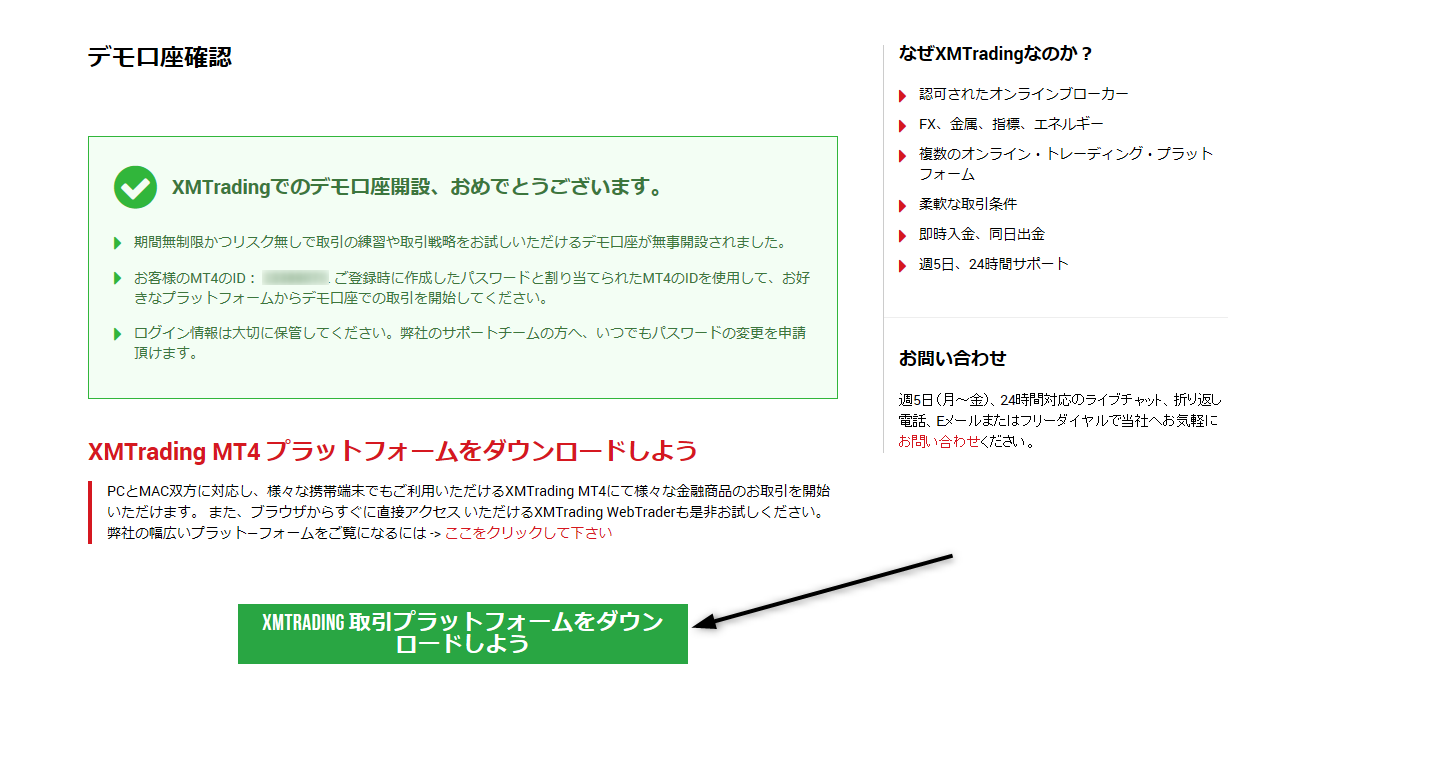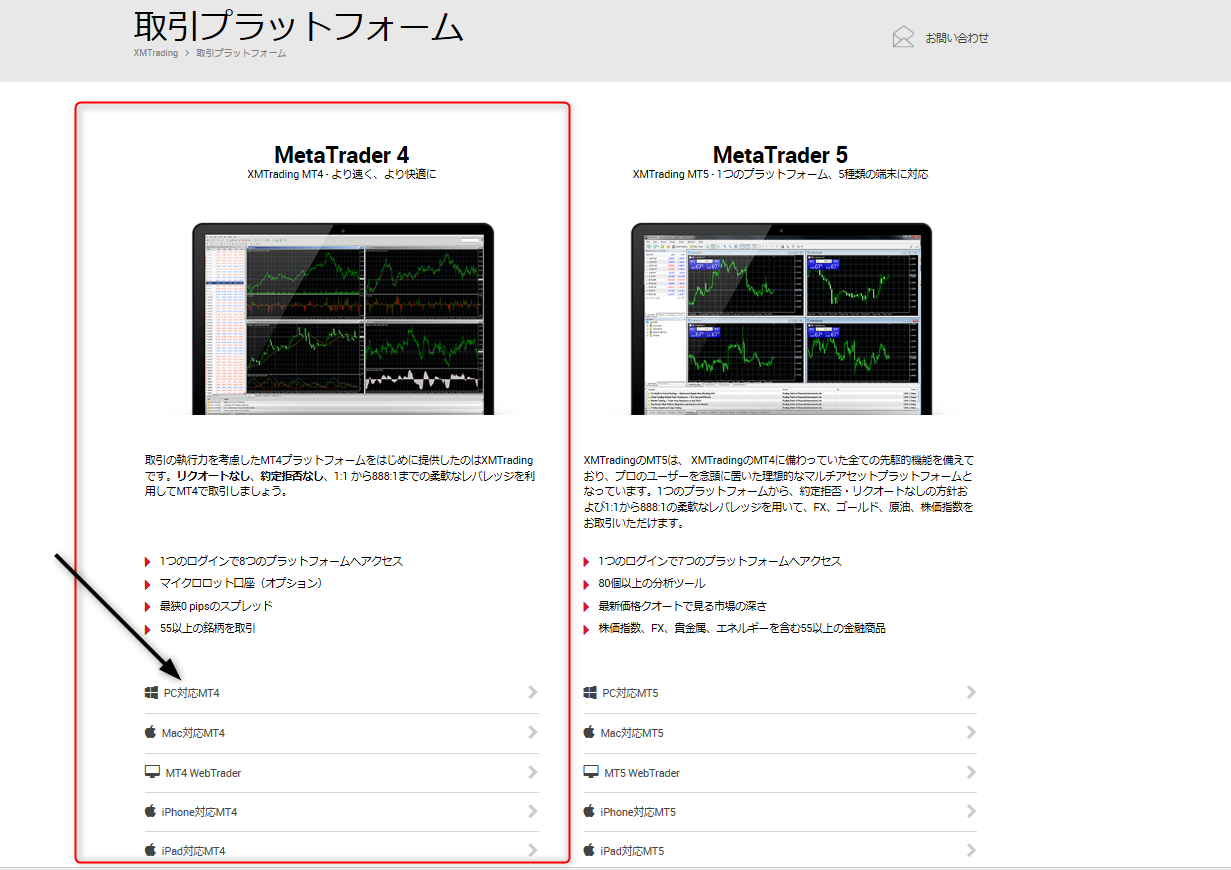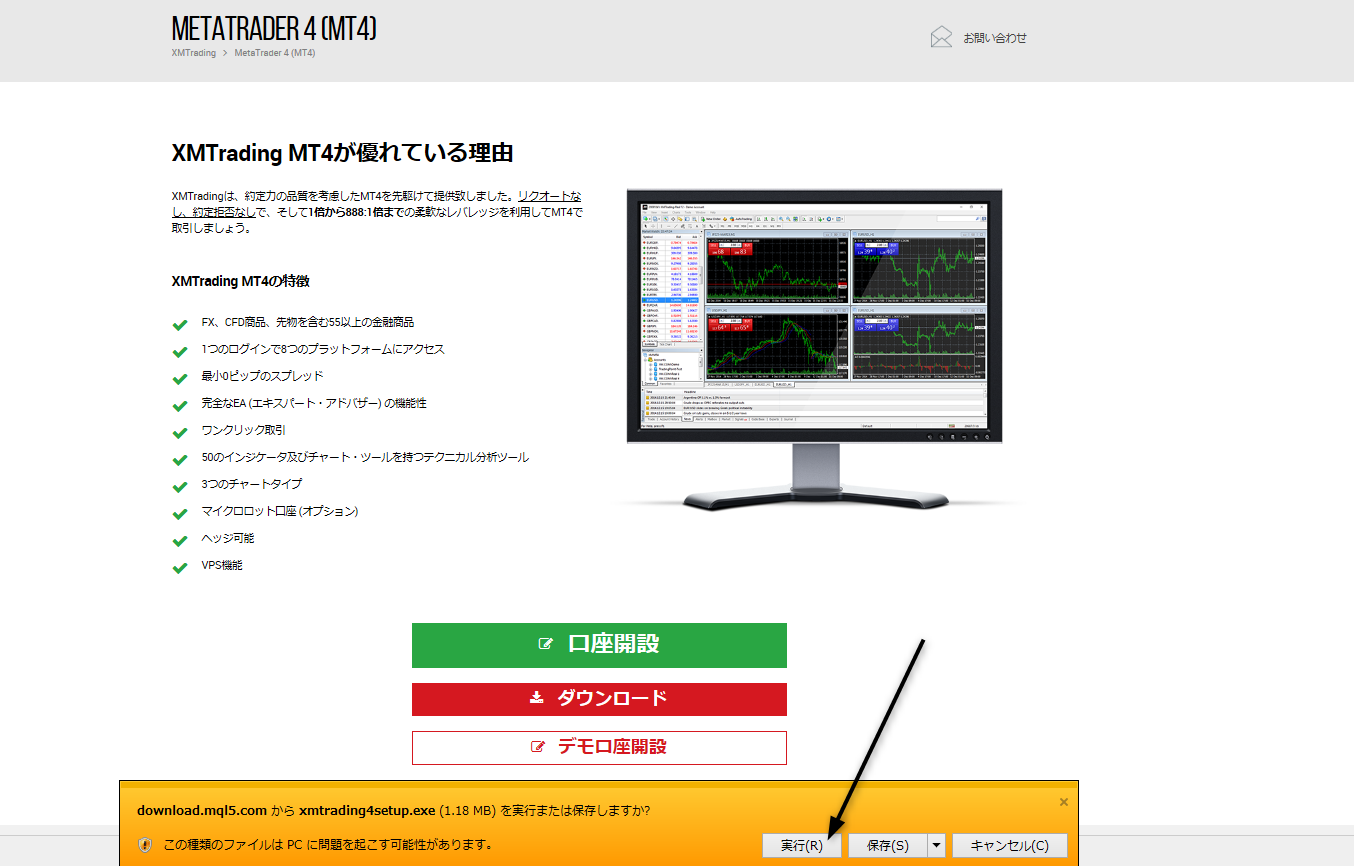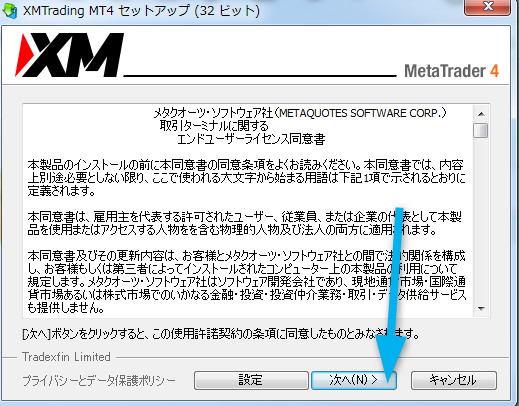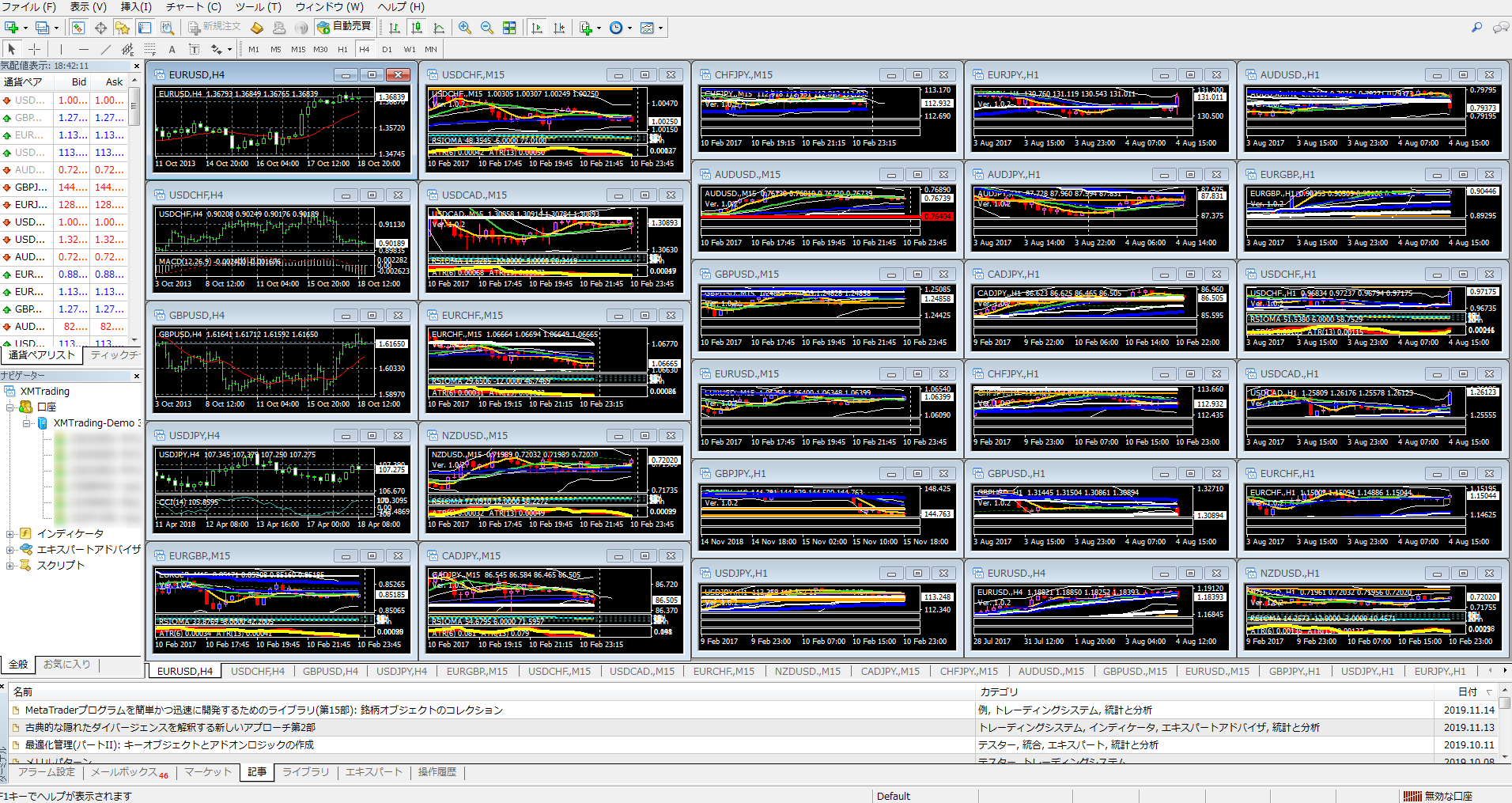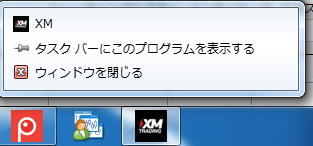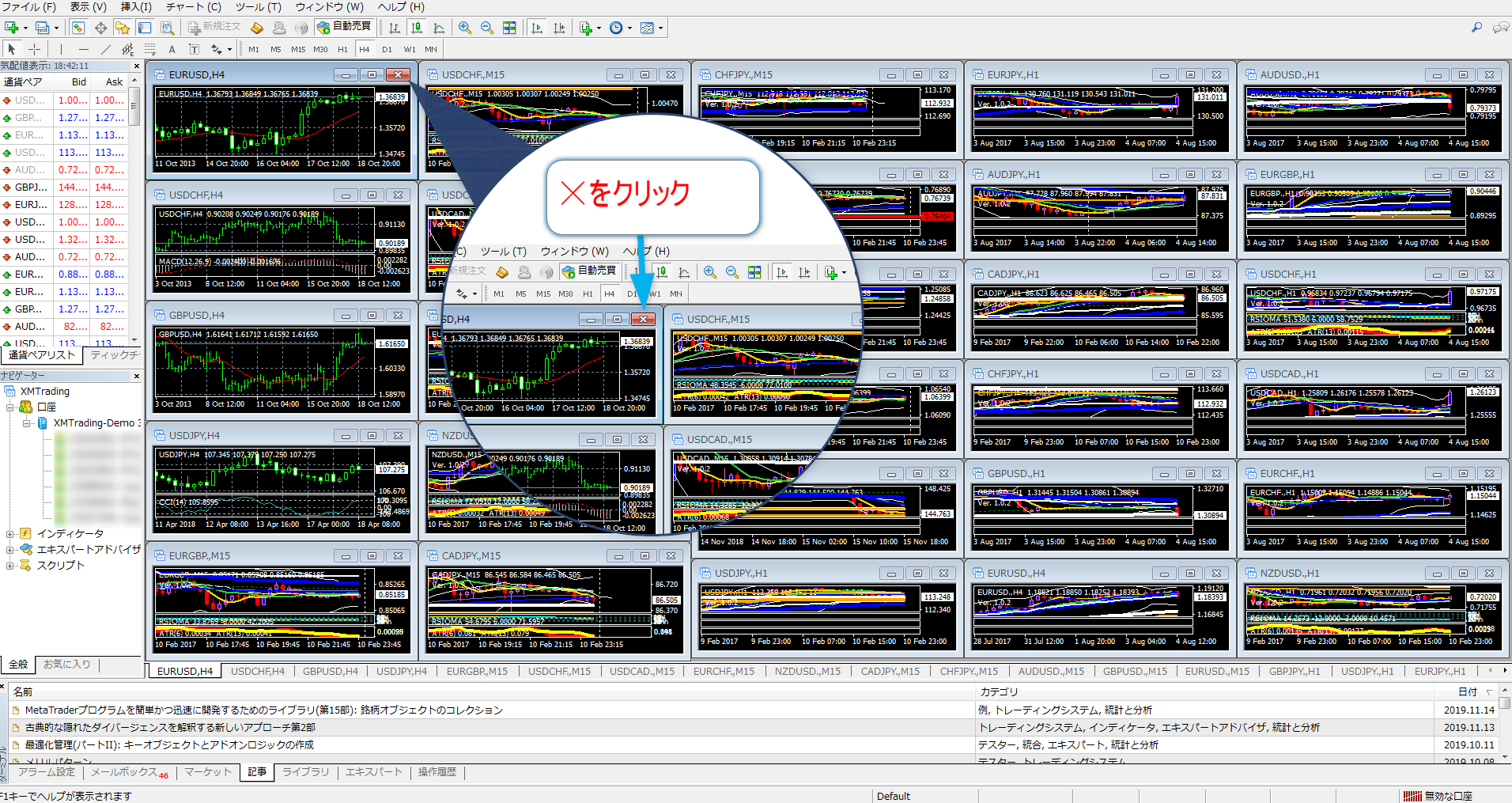XMのMT4のダウンロード方法を図解で解説
まだXMのホームページからデモ口座の申請をされていない方は下記のページをご覧いただき申請をしてください。
デモ口座の開設申請をするとXMからメールが届きます。
届いたメールの中の【Eメールアドレスをご確認下さい。】をクリックすると【デモ口座確認】画面が出ますので、【XMTrading 取引プラットフォームをダウンロードしよう】というボタンをクリックしてください。
するとMT4とMT5をダウンロードできるページに移動するので左側の列の【PC対応MT4】をクリックしてください。
もしパソコンがマックだったらその下の【Mac対応MT4】を選んでください。
すると下の画像のような画面が出ますので【ダウンロード】をクリックしてください。
確認画面が出る場合がありますが【実行】をクリックしてください。
すると下のような画面が出ますので【次へ】をクリックしてください。
クリックするとダウンロードが始まり、完了したら自動的にMT4が起動します。
ダウンロードの時にMT4の会社のページが開きますが閉じてください。
初回の起動には時間がかかりますので数分、お待ちください。
10分以上経っても上のような画像にならない場合
パソコン画面の下部にXMのMT4のアイコンが表示されていると思いますので、【タスクバーにこのプログラムを表示する】をクリックした後に【ウィンドウを閉じる】をクリックして、MT4をダウンロードしたのに固まって動かない時の解決方法をご参照ください
起動したMT4にはたくさんのチャートが表示されていますが開いているチャートの数が多いとMT4の起動が遅くなったり、動作が重くなりますので、一度、全部のチャートを閉じてください。
各チャートの右上に☓印がありますのでここをクリックして削除していってください。
削除したらMT4の左上にある【ファイル】をクリックし、【取引口座にログイン】をクリックして、予めデモ口座を登録した時に証券会社から送られてきたメールに記載されているログインIDとパスワードとサーバーを入力し、【ログイン情報を保存】の所にチェックを入れてログインをクリックしてください。
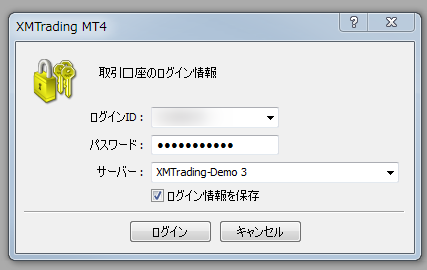
これでMT4が使えるようになりました。